Ne töltsön le frissítéseket windows 10 oldja meg a problémát
A Windows 10 eltér a korábbi verziók az operációs rendszer, hogy ha letölti a következő szervizcsomagot együtt a meglévő hiányosságok kiküszöbölésében és új funkciókkal, mint általában, vannak új problémák és hibák a működése. De most úgy, mit kell tennie, ha nem tölti le a frissítéseket a Windows 10, mert a stop Update Center vagy problémák működésére volt jellemző és a Windows 8 megjelenése előtt egy nagyszabású frissítés szerkesztett 8.1.
A javasolt anyag megmondja, hogy mit kell tenni, ha a frissítéseket a Windows 10 nem tölthető le, illetve a letöltés szünetek, olvasni a probléma okát, hogyan oldja meg, és további lehetőségek bővítésével „tíz” érintése nélkül frissítése.
Alkalmazás megszabadulni a problémát a Windows 10 frissítés
A legelső dolog, amit meg kell tennie - az alkalmazás használata, hogy megszüntesse a felmerülő problémák a letöltés közben frissítések „több”. Különösen az új változata az operációs rendszer segédprogram vált sokkal hatékonyabb.
1. Fut jelent egy vezérlő panel applet az úgynevezett „Hibaelhárítás” láttán ablak elemeket „ikonok”.
2. Keresse meg a alszakasz „System / Biztonság” és megy a link „hibaelhárítás a Windows Update.”
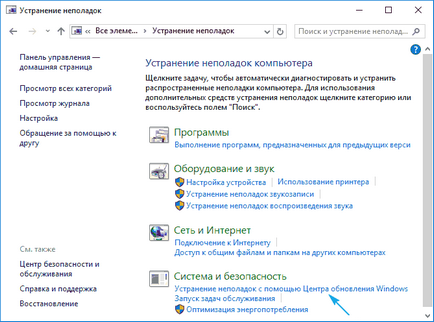
Mivel ez a „tíz” indít egy programot, hogy felismerjék és kezeljék a problémákat, amelyek akadályozzák a keresés és letölti a frissítéseket a Windows 10.
3. A megnyíló ablakban kattintson a „Tovább” gombra.
Ha a letapogatás befejeződött, néhány olyan tényező, a problémát meg lehet oldani automatikusan, felhasználói beavatkozás nélkül. Ami a többit rá kell kattintani az „Apply korrekció” vagy „Skip fix” más hibaelhárítási vagy a kilépéshez.
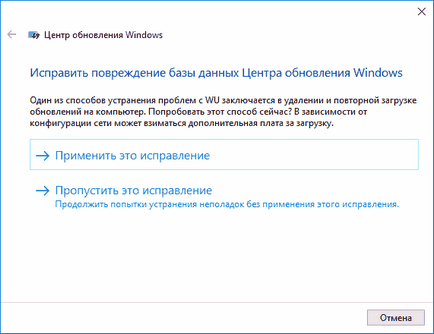
Közüzemi elvégzett munka, akkor információra feltárása és kijavítása problémák és hibák, amelyeket nem lehetett korrigálni automatikusan.
4. nyomja meg a "Close", és indítsa újra a Windows 10.
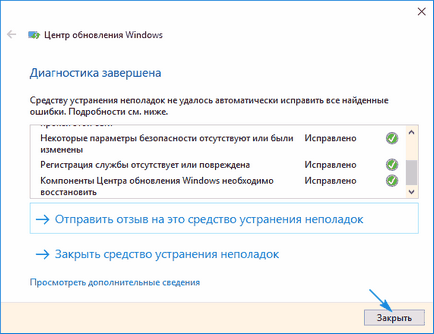
5. Indítsa el a frissítés, és ellenőrizze, hogy a detektált frissítések letölthetők, ha a közepén kezdődött.
A „Hibaelhárítás” is van egy eszköz „Háttérben futó intelligens átviteli szolgáltatás BITS». Próbáljon keresni problémák használja ezt a szolgáltatást, annak a valószínűsége, hogy ez lesz az életvonal kicsi, de ez van.
A gyorsítótár törlése frissítések manuális
Előfordul, hogy a problémamegoldó segédprogram nem tud megbirkózni a feladattal, hogy a gyorsítótár törlése, és azt manuálisan kell elvégezni. Ez történik az alábbiak szerint.
1. Kapcsolja ki az internetkapcsolatot.
A legjobb, ha ezt programozva, a hálózat ikonra a tálcán.
2. Hívja a parancssorba rendszergazdai jogosultságokkal (a menün keresztül Win → X vagy a Start menü ikonok).
3. Másik megoldásként be és végre Írja át a parancsnoki lánc:
- net stop wuauserv - reset szolgáltatás Windows Update - ha nem tudja megállítani a szolgáltatás parancsot újra a számítógép újraindítása után;
- net stop bit - Disable háttér adatszolgáltatás.
4. Anélkül, hogy bezárná a parancssori ablak, menj a könyvtárba «Ablakok», és távolítsa el a mappa «SoftwareDistribution».
5. Menj vissza a parancsot, és végrehajtja a parancsot: net start bit, és a net start wuauserv.
6. Kapcsolódás az internethez, és ellenőrizze, hogy a detektált frissítések letölthetők a Frissítési központ.
Továbbá a számítógép újraindítására lehet egy kicsit feszített időben.
Töltse önálló Windows frissítések 10 hivatalos eljárás
Microsoft lehetővé tette, hogy töltse le, és a felhasználók számára, akik nem rendelkeznek az internet, a forgalom korlátozott, vagy szolgáltató központ nem működik megfelelően, mint ebben az esetben. Szükség van a Windows Update és kisméretű segédprogram.
2. Ha ez megtörtént a IE, menjen a kapcsolat «Internet Explorer» (nézd meg az ő példáját), egyébként kattintson «Microsoft Download Center.”
3. Írja be a kódot az frissítés letölteni kívánt offline telepítés és kattintson a „Hozzáadás”.
A rendszer automatikusan felismeri az bitmélységet az operációs rendszer, és ha nem áll rendelkezésre információ, ha a bit fájl, azt tervezték x86.
4. Végezze el egy kattintás a gombra „Kosár megtekintése”.
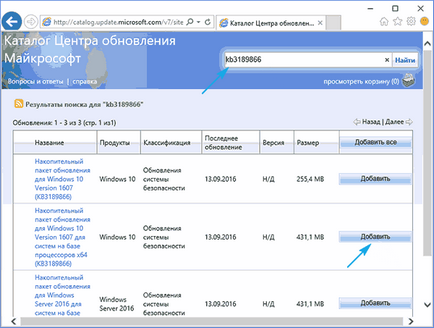
5. befejezése után hozzáadjuk a kívánt fájlt kattintson a „Feltöltés” gombra.
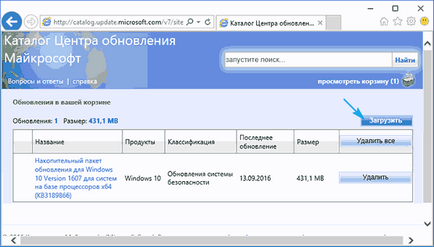
Töltse le a frissítést a külső eszközök
Tagok Fórum forum.ru-board.com létre egy hordozható program neve Windows Update és kisméretű, frissítheti a működését a központ, de előzni azt a funkciót.
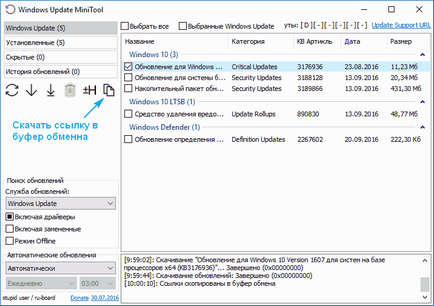
- Load segédprogram, csomagolja ki a letöltött archív és a program futtatásához.
- Hit „Refresh” kap frissítéseket a legfrissebb adatok.
Ezután a program a következő funkciókat (gondoljunk csak a megbízó):
Ahhoz, hogy ez így lehetséges, hogy frissíteni a Windows 10, amikor az Update Center nem működik a számítógép, amely nem rendelkezik internet-hozzáféréssel, vagy egy vezeték nélküli Internet c korlátozott forgalmat.
egyéb problémák
Emellett a fent leírt módszerekkel frissíteni „tíz” figyelembe kell vennie a következő pontokat:
És biztos, hogy megbizonyosodjon arról, hogy nem végez hatástalanítására automatikus frissítések a Windows 10, ami miatt képtelen a letöltéshez, hogy frissítse a „több”.